文章詳情頁
win10驅動卸載教程
瀏覽:116日期:2023-01-12 09:02:40
在win10系統中,如果我們想要更新驅動,可以直接進入設備管理器中更新,但是很多朋友不知道win10驅動怎么更新。因此今天就給大家帶來了win10驅動更新教程,需要的朋友一起來學習一下吧。
【常見問題匯總】【安裝教程】
win10驅動怎么卸載:方法一:
1、首先雙擊打開“控制面板”

2、在控制面板中找到并打開“設備管理器”(如果沒有就將查看方式改為小圖標)

3、最后找到想要卸載的驅動,右鍵選中點擊“卸載設備”即可。
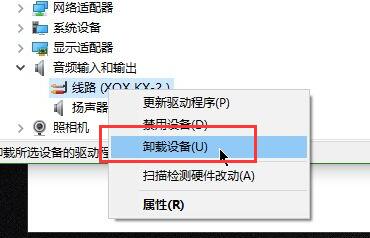
方法二:
1、使用驅動軟件的驅動卸載功能,也可以卸載win10驅動。
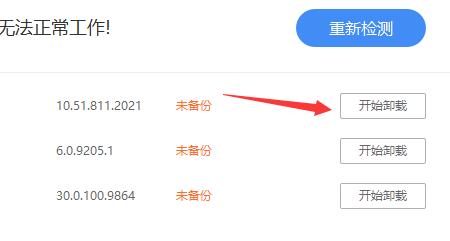
相關文章:不兼容怎么辦
以上就是win10驅動卸載教程了,卸載驅動是非常危險的,卸載后可能會導致相關設備無法使用,建議大家謹慎卸載。想了解更多的問題請收藏好吧啦網喲~
以上就是win10驅動卸載教程的全部內容,望能這篇win10驅動卸載教程可以幫助您解決問題,能夠解決大家的實際問題是好吧啦網一直努力的方向和目標。
上一條:win10驅動備份目錄介紹下一條:win10驅動簽名禁用教程
相關文章:
1. win7怎么設置屏幕休眠密碼(win7屏幕保護設置密碼)2. win10安裝ubuntu速度慢應對步驟分享3. Centos7安裝完畢后無法聯網顯示Server not found如何解決?4. 如何純凈安裝win10系統?uefi模式下純凈安裝win10系統圖文教程5. Win10系統鍵盤突然打不出中文字怎么辦?6. centos6.5下kvm環境搭建詳解7. 蘋果 macOS 11.7.3 更新導致 Safari 收藏夾圖標無法正常顯示8. Windows虛擬機怎么和Mac共享打印機9. 微軟Windows XP盜版提醒工具將向用戶提供10. 宏碁Swift 3筆記本如何安裝win7系統 安裝win7系統方法說明
排行榜

 網公網安備
網公網安備